小米3等安卓手机变身无线鼠 操作电脑的方法(2)
2.在小米3手机中下载安装WiFi Mouse HD应用;
安装好后,启动运行即可。第一次启动会弹出一个使用说明,由于是国外软件,因此说明提示也全是英文的,不过没关系,这些说民其实没什么用处,我们直接点击OK跳过即可,接下来则是进入与电脑的连接页面,如下图所示:
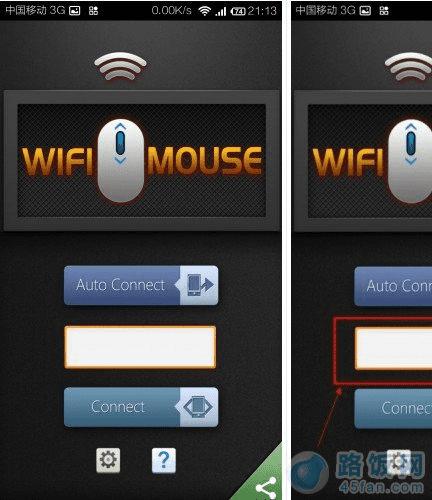
WiFi Mouse HD连接电脑界面
接下来我们在上图中所示的中间一行,输入我们前面电脑上截图显示的IP地址,然后再点击“Auto Connect”或“Connect”进行连接,如下图所示:
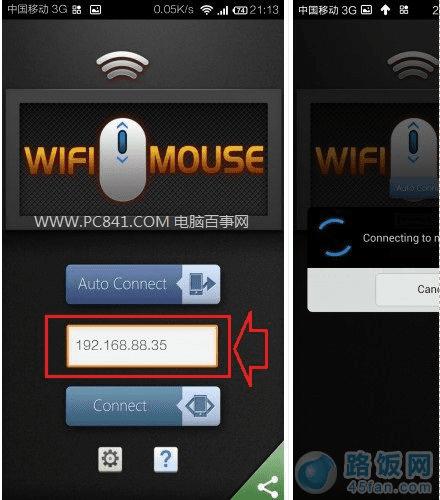
键入iP地址
如果地址没有输错的话,在有WIF网络的环境下即可成功连接。连接后手机操作界面就会出现一个操作面板,面板上我都已经为大家标记好,从图中大家可以清楚地清楚到这个鼠标的实际操作,是不是觉得跟我们日常的鼠标很相似呢,只是鼠标感应区就取代了平时我们用的鼠标底部的红外线区,其他基本上都一样了,操作起来同样很方便,如下图所示:
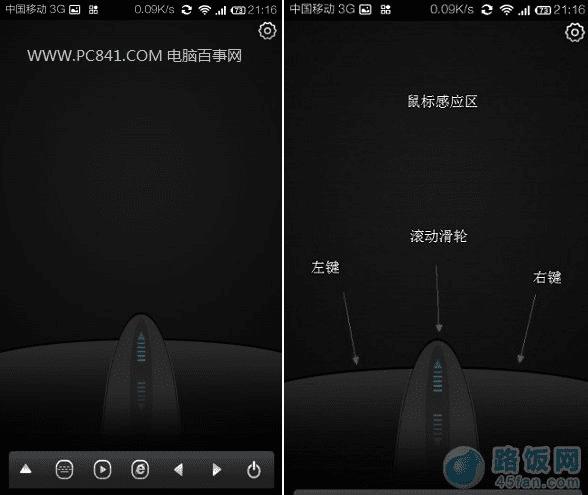
安卓手机变无线鼠标操作界面
另外该软件还能代替键盘完成简单的文字输入,方法是点击右上角键盘图标,之后即可看到键盘界面,可以完成一些简单的文字编辑,如下图所示:
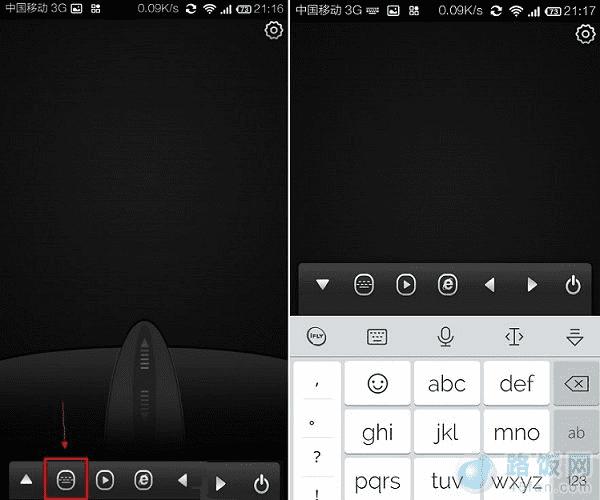
键盘设置,文字输入
除此之外,还可以进入设置中,进行鼠标灵敏度设置,大家也可以去试试看。另外该软件由于界面基本是黑屏幕,对手机的电量消耗也不大,大家可以比较好的使用,当然我们也不建议大家一直降手机当无线鼠标使用,只是在一些应急或者冬天钻在被窝里操作电脑就会显得很有趣,感兴趣的朋友值得去试试。